
-
网席课件播放器
大小:26M语言:中文 类别:视频播放系统:WinAll

标签:
如果你要在名校课堂网上观看视频学习教程,那就一定要下载安装网席课件播放器。网席课件播放器不仅支持在线观看,同时还支持本地观看视频教程,但必须在IE8/9环境中运行。
网席课件播放器是网席课件录播系统所录制、编辑课件的专用播放器,可播放ocrf、crf 和 ecrf 格式课件,能判断课件是否加密,支持在线网络点播和本地文件播放,支持网站安装插件,实现在线网络点播
1、为了播放器使用顺畅,建议在IE 8.0或IE 9.0浏览器环境下使用
2、安装前请关闭浏览器
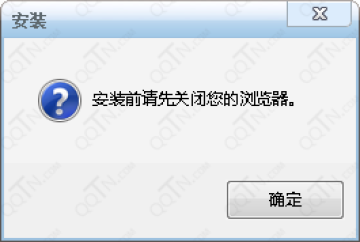
1、为什么下载安装了播放器,还是一直提示安装?
确定使用的是IE浏览器,并已安装网席课件播放器,请单击页面顶部或底部的提示:此网站需要运行以下加载项;“控件名称不可用”中的“resource动态链接库”。如果您信任该网站和该加载项并允许运行该加载项,请点击这里……允许运行该加载项后,即可正常播放。
2、为什么播放课件的时候出现错误提示:打开asf文件出错,错误代码:0x90500004?
出现此错误提示是由于网速极慢引起的,建议播放时关闭其它应用程序尝试一下。
3、为什么一直提示使用IE浏览器观看?
网站较支持ie内核浏览器,如使用的是360浏览器,出现此提示时,换成兼容模式即可正常观看;其它浏览器请使用ie8.0以上的ie浏览器播放即可。
4、我是本部学生,为什么只能看体验课程,看不到其它的课程?
本部学生用户,请先登录个人中心,在“购买的套餐”中查看是否有全科套餐,如没有任何套餐,七中林荫校区、七中育才学生请至网校办公室填写“成都七中网上课堂开通登记表”;七中高新校区请按学校要求登记。详情请参见公告:2013年9月网站新版本发布通知。
第一步:登录名校课堂网个人中心。

第二步:输入账号密码登录。

第三步:在课程列表选择喜欢的课程试听。

第四步:点击“试听”,按提示下载网席课件播放器。

第五步:在页面下方选择“打开”按钮,按提示安装网席课件播放器。

第六步:试听喜欢的课程。

第七步:购买单科包月套餐。
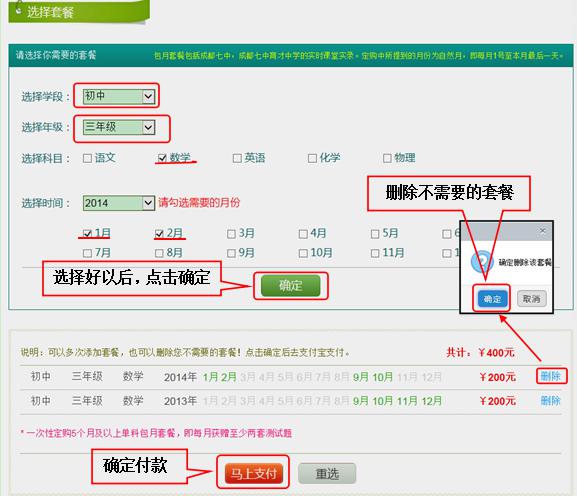
第八步:登录支付宝帐户付款。

第九步:选择支付方式。
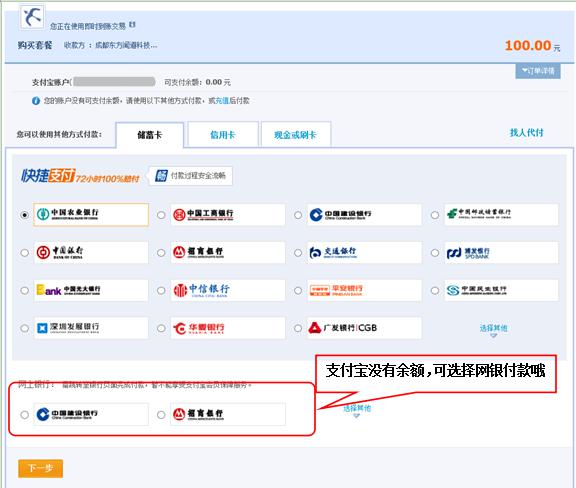
第十步:付款成功后,进入个人中心查看已购买的套餐。
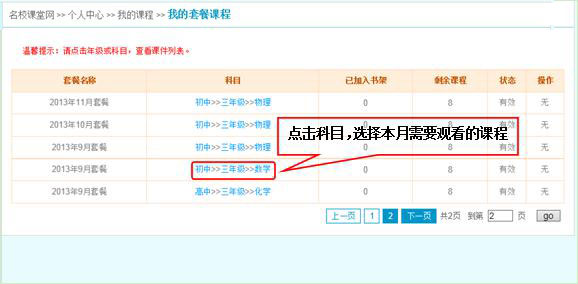
第十一步:选择喜欢的课程,加入书架。

第十二步:成功加入书架后,刷新页面或在个人中心“我的书架”,即可反复播放课程。

第十三步:在个人中心“赠送的试题”查看并下载获赠的阶段测试题(单科连续订购5个月以上,即可获赠)。

1、性能体验优化提升
2、修复了已知bug
厂商名称:

爱奇艺PC版客户端下载64.2M7978人在玩爱奇艺影音最新版更新发布,品牌全面升级,新增加了桌面收藏剧集图标,预加载下一集的功能,使你追剧更加方便流畅;同时优化了开启、播放、及缓冲的速度。
下载
bilibili哔哩哔哩电脑版官方下载93.7M201人在玩哔哩哔哩电脑桌面客户端正式发布,喜欢上B站的朋友们马上安装器来,在这里看bilibili视频网站里面的内容更方便,高清画质内容加载超快,还能下载缓存你喜欢的视频内容哦!
下载
芒果TV客户端64.1M1217人在玩芒果TV即芒果网络电视台是以视听互动为核心,融网络特色与电视特色于一体,面向电脑、手机、电视机,实现“三屏合一”的新媒体视听综合传播服务平台;欢迎下载体验。软件特色:1.免费,无需购买,下载安装后即可观看。2.流畅即点即播,高速流畅3.正版片
下载
迅雷影音下载65.8M2968人在玩迅雷影视全新出发,再次掀起影音播放热潮,推出迅雷影音PC版,电脑上的迅雷播放工具,界面更加清新、整洁、大方,海量影片资源精确查找搜索,观看下载快,画面更清晰。为4亿用户11年倾力打造!
下载
斗鱼直播pc客户端138.0M764人在玩斗鱼直播平台官方正式发布了,斗鱼pc客户端,是基于windows系统开发的桌面直播观看软件。在斗鱼pc客户端中,用户能够看到高清、流畅、快捷的各类直播节目,观看直播变得更方便,打开直播也是更加的快速。
下载
腾讯视频客户端78.2M30311人在玩腾讯视频播放器是一款可在线欣赏视频的客户端软件,在线欣赏视频网络电视:腾讯视频播放器让您可以在线享受丰富多彩的直播和点播节目。全新视界,无限精彩!
下载
优酷视频2022版pc客户端163.9M4349人在玩优酷客户端官方下载为您推荐更多精选热门视频,通过多条件筛选快速定位匹配结果,提供多种画质、多种语言切换播放和下载,支持边下载边观看,云同步记录等贴心功能,给您带来更高品质享受。
下载
虎牙直播下载89.2M386人在玩虎牙YY直播(原虎牙直播助手/YY直播助手)是YY旗下2016年最新打造的一个直播平台,虎牙YY直播平台专门为广大游戏玩家打造,这里拥有各种优秀游戏主播,为你提供海量游戏直播,支持众多网络游戏以及单机游戏,比如LOL、Dota2、使命召唤、我的世界等等,当然还有各种娱
下载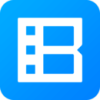
暴风影音pc版客户端2022115.8M5195人在玩暴风影音是暴风网际公司推出的一款视频播放器,大家都喜欢的万能播放器,该播放器兼容大多数的视频和音频格式。连续获得《电脑报》、《电脑迷》、《电脑爱好者》等权威IT专业媒体评选的消费者最喜爱的互联网软件荣誉以及编辑推荐的优秀互联网软件荣誉。
下载
QQ影音下载33.3M16819人在玩QQ影音是由腾讯公司最新推出的一款支持任何格式影片和音乐文件的本地播放器。QQ影音首创轻量级多播放内核技术,深入挖掘和发挥新一代显卡的硬件加速能力,软件追求更小、更快、更流畅,让您在没有任何插件和广告的专属空间里,真正拥有五星级的视听享受。
下载
支持( 0 ) 盖楼(回复)
支持( 0 ) 盖楼(回复)